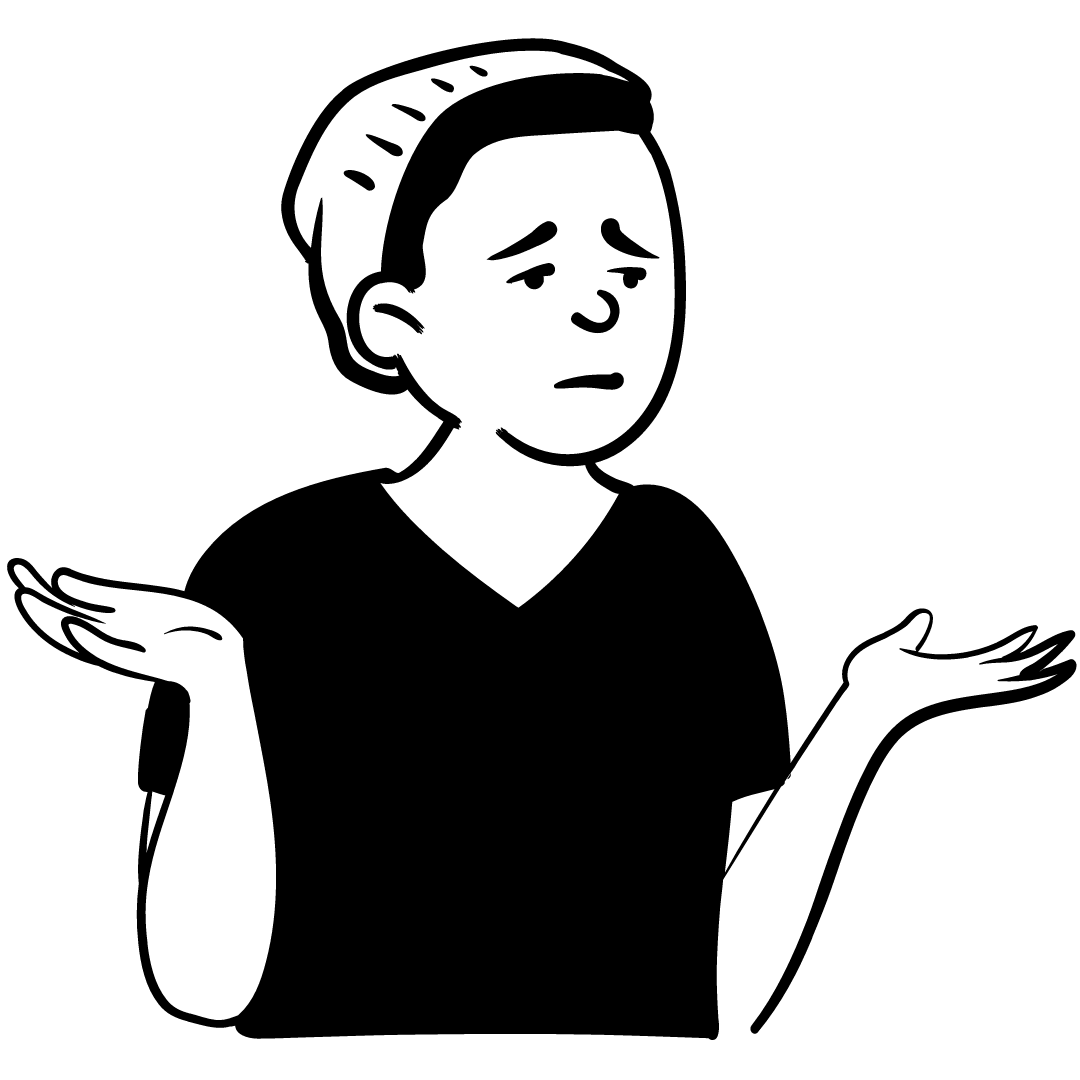
Larkで顧客管理をしたいのですが、ビジネスパートナーや社内のメンバーと情報共有する方法を知りたいです。
今回はこんなお悩みにお答えします。
この記事の内容- Larkで顧客情報を管理するには、顧客関係管理を使用するとよいです
- 社内外のメンバーと顧客情報を共有するには、一度グループに招待する必要があります
- 共有リンクをメッセージから送れば顧客情報を共有することができます
- 僕は35歳のときに適応障害になり、会社を半年間休職しました
- それを機に、会社に依存せず自分の力で稼げるようになることを志しました
- それから6年後、会社を辞めて独立、起業しました
- 今は顧客管理とマーケティングのコンサルタントをしています
Larkは豊富な機能を備えた業務効率化ツールです。
顧客関係管理を使えば、お客さんの情報を細かに管理することができます。
この記事では、この顧客情報をプロジェクトメンバー間で共有する方法をご紹介します。
1.顧客情報共有の流れ
Larkで管理している顧客情報の共有の流れは以下のとおりです。
- Baseの顧客関係管理で顧客情報を整理する
- 共有したいメンバーを共有グループに招待する
- 招待したメンバーに顧客関係管理の共有リンクを送付する
以下、順に説明します。
2.Baseの顧客関係管理で顧客情報を整理する
Lark Baseから顧客関係管理表を作成する手順については、下記の記事で説明していますので、これからLarkを使いたいという人はこちらからご覧ください。
上記の記事で紹介している顧客関係管理表の作成手順を以下に図解しますね。
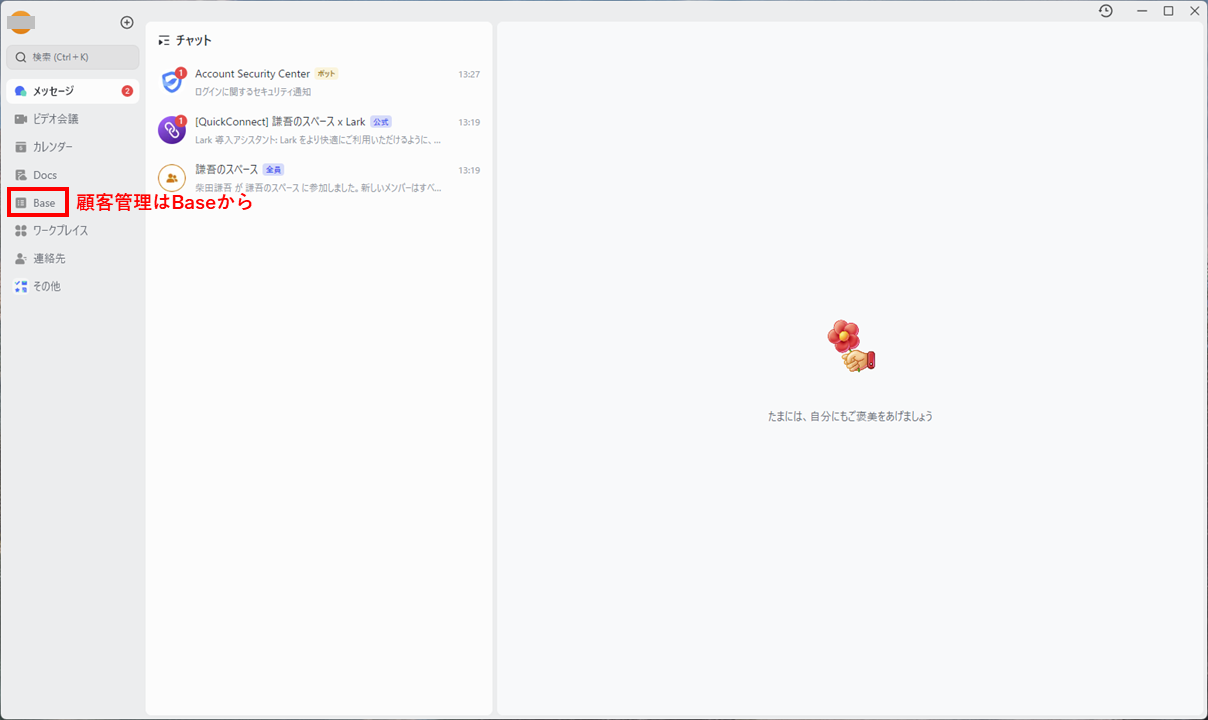
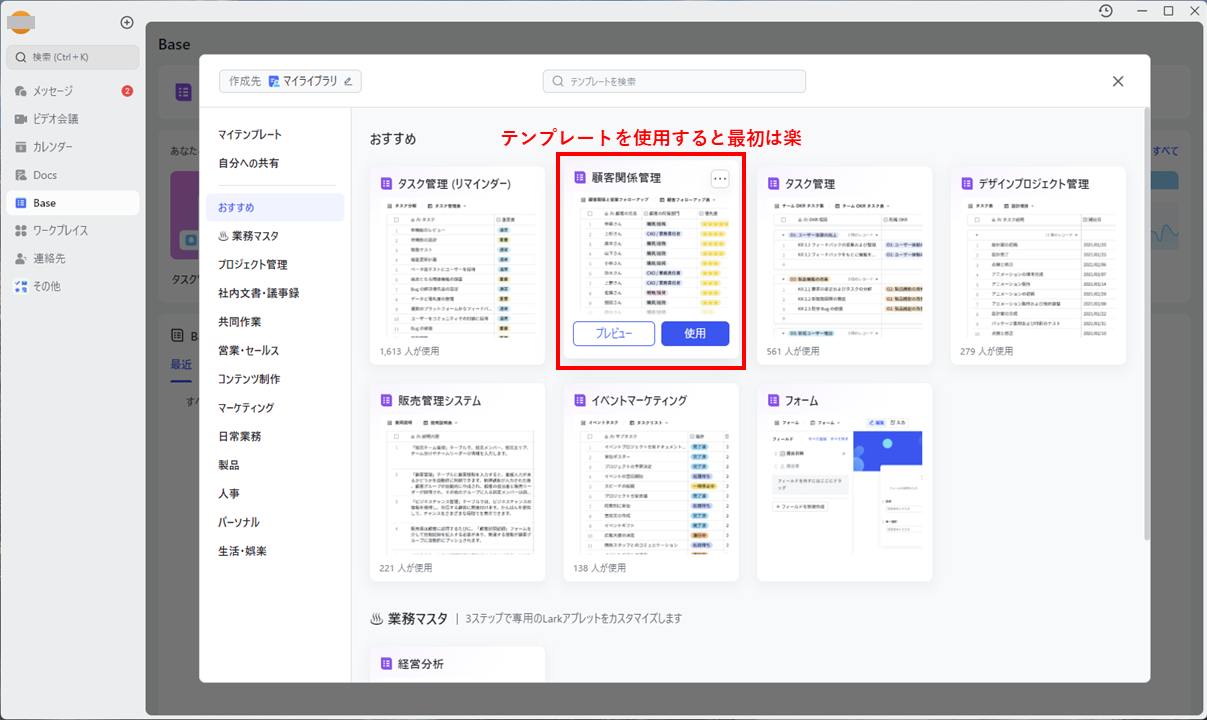
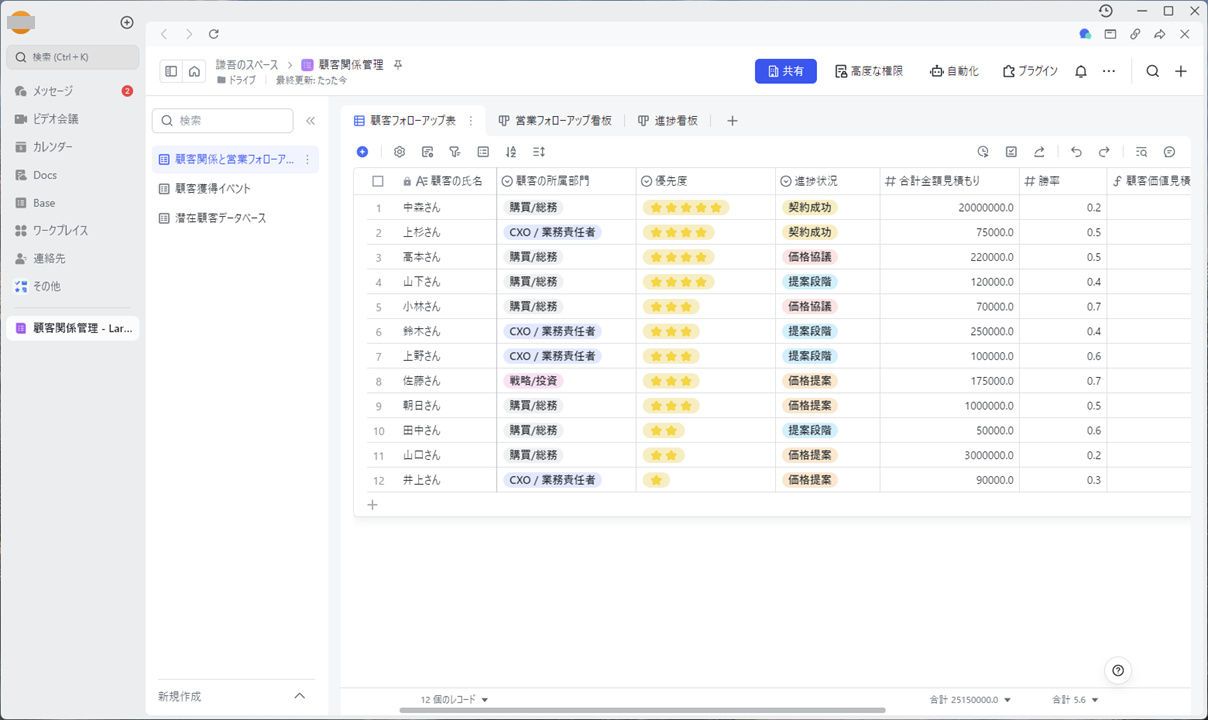
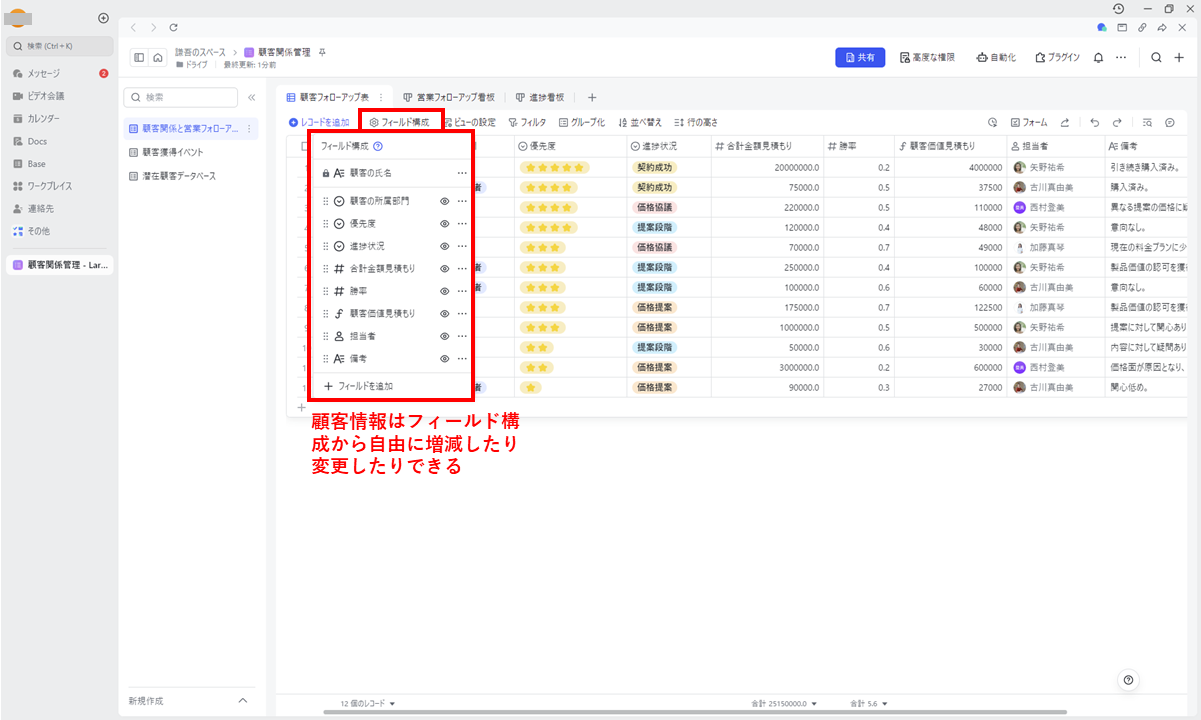
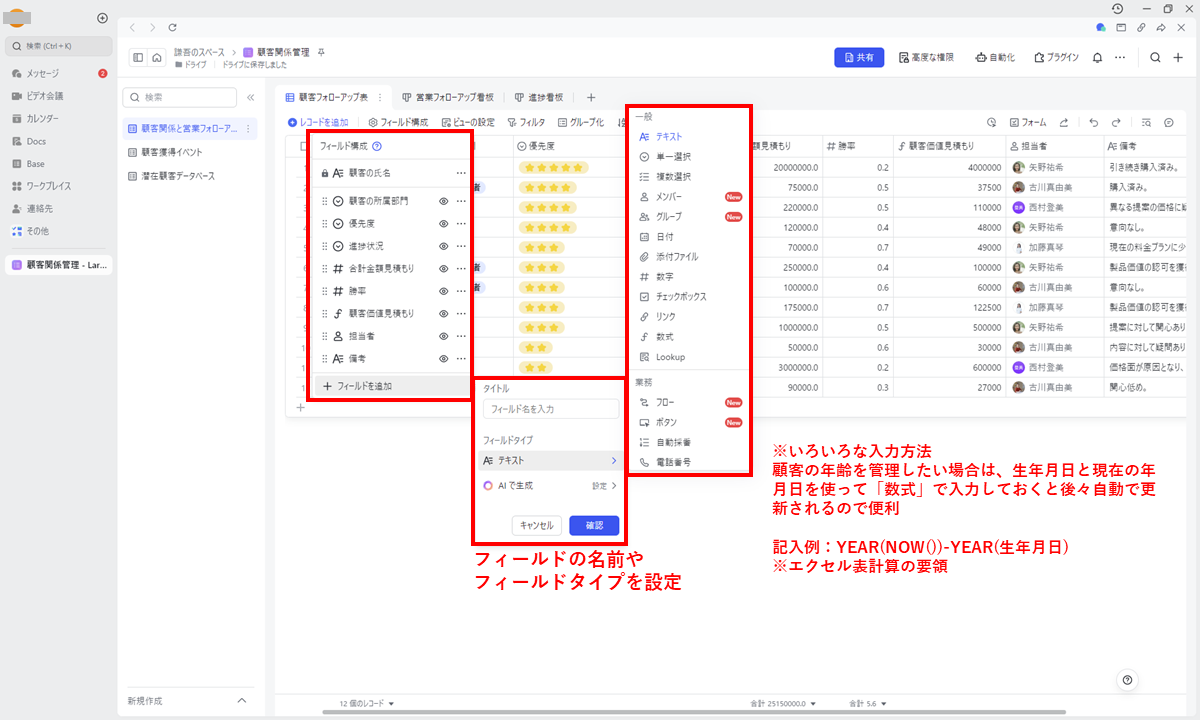
以降では、上記の顧客関係管理をプロジェクトメンバー間で共有する方法をご紹介します。
3.共有したいメンバーを共有グループに招待する
まずは情報を共有したいメンバーを自分のグループに招待します。
「+」ボタン→「メンバーを追加」を選択し、共有したいメンバーのメールアドレスと名前を入力し、「招待を送信」をクリックします。
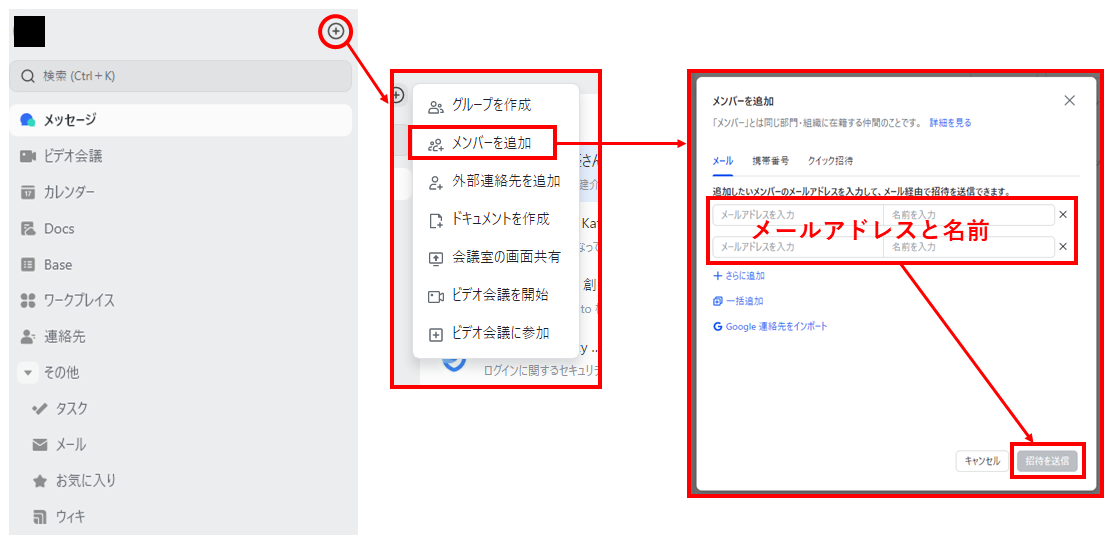
メンバーのメールアドレスに招待メールが届きますので、承認してもらいましょう。
4.招待したメンバーに顧客関係管理の共有リンクを送付する
招待したメンバーと顧客関係管理を共有するには、共有リンクを送信する必要があります。
顧客関係管理の共有ボタンをクリックし、「リンクをコピー」を選択します。
クリックするとリンクがコピーされますので、これをメッセージアプリで共有メンバーに送信しましょう。
これでメンバーと顧客関係管理情報を共有することができます。
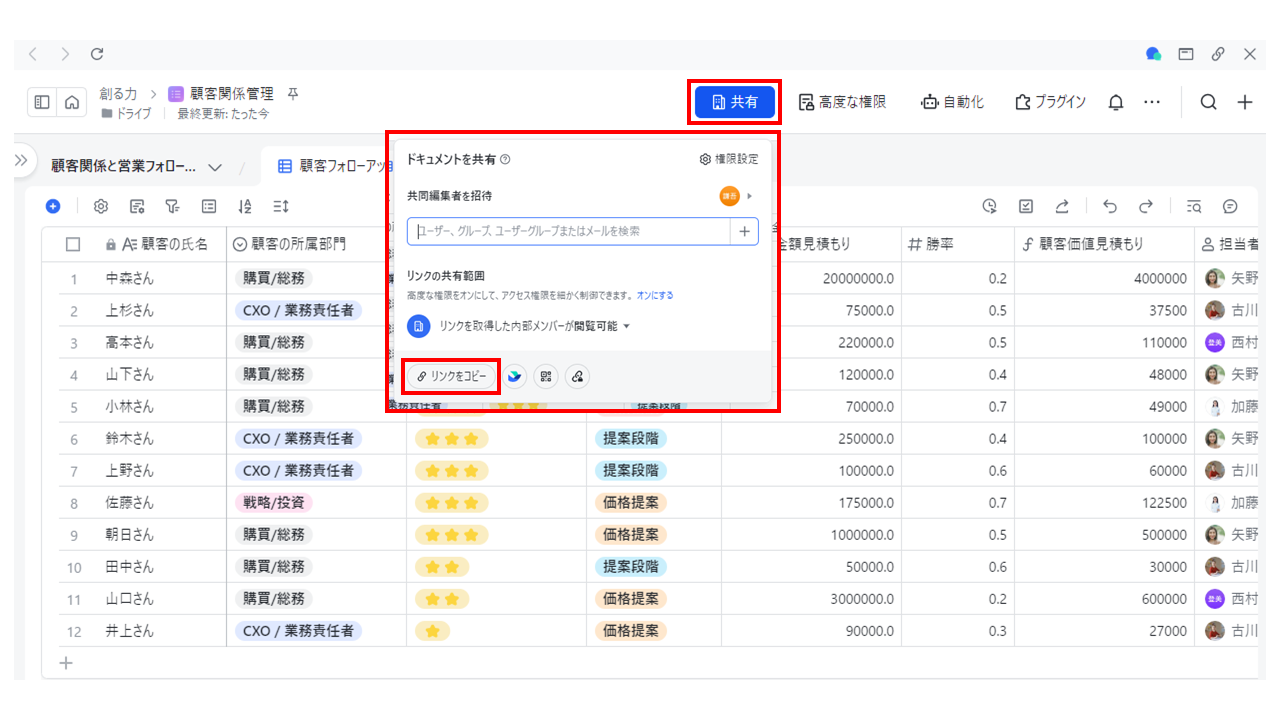
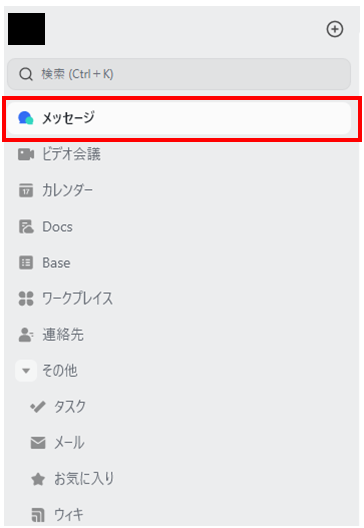
5.まとめ
Lark Baseで作成した顧客関係管理表は、プロジェクトメンバー間で共有することができます。
- Baseの顧客関係管理で顧客情報を整理する
- 共有したいメンバーを共有グループに招待する
- 招待したメンバーに顧客関係管理の共有リンクを送付する
今後、プロジェクトごとに共有メンバーを分けたり、顧客へのメール配信の方法だったりも配信していきます。
今後の参考になれば嬉しいです。
以上です。ここまで読んでくださりありがとうございました。
ビジネスを始めたい、あるいはビジネス交流会に参加してみたいと言う方、また少しでも興味を持っていただいた方は、私のFacebookからメッセンジャーでご連絡いただくか、こちらのお問合せフォームからお問合せいただければと思います。
私はメールマガジンでWEBを使ったビジネスの創り方などについて情報発信しています。
下記のフォームからメールアドレスを登録するだけですので、ぜひ登録しておいてくださいね。

